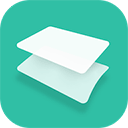
vFlat扫描仪
办公学习 2025-01-08 08:54:59 91.57M 1.12.14.241226.fdfff7841
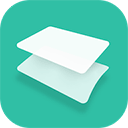
办公学习 2025-01-08 08:54:59 91.57M 1.12.14.241226.fdfff7841
vFlat扫描仪app以其出色的扫描效果和便捷的使用体验,成为了移动端书籍扫描的佼佼者。如果你经常需要将纸质内容转化为电子文档,那么这款软件绝对值得一试。无论是在家中阅读了一半的书籍想要出门继续在手机上看,还是需要将作业本、说明书等扫描到电脑上进行存档或编辑,vFlat扫描仪都能轻松应对。欢迎广大用户在本站下载安装~
1.多种扫描模式:vFlat扫描仪app支持多种扫描模式,可以满足不同类型文档的扫描需求,无论是笔记、收据、图纸还是照片,都能轻松应对。
2.自动边缘检测:该软件具备自动边缘检测功能,能够自动裁剪扫描图像,确保扫描结果的精准性。
3.OCR文字识别:vFlat扫描仪app内置OCR文字识别功能,能够将扫描结果转换成可编辑的文本,极大地方便了用户的后续处理。
4.多种保存格式:用户可以根据需要,将扫描的文档保存为PDF、JPG、TXT等多种格式,方便存储和分享。
1.书籍扫描:vFlat扫描仪app特别擅长扫描书籍,它能够通过深度学习技术使弯曲的页面变平整,无需破坏书籍即可将其转化为电子书稿。
2.多页扫描:支持一次扫描多页文档,提高扫描效率。
3.文档组织:用户可以创建单页或多页文件,并在文件夹和子文件夹中组织它们,方便文档管理。
4.语言支持:vFlat扫描仪app支持多种语言的OCR识别,包括英语、西班牙语、法语等,满足不同用户的需求。
1.权限设置:在使用vFlat扫描仪app之前,需要确保已经打开了摄像头权限,以便进行扫描操作。
2.扫描操作:直接对准需要扫描的文档或书籍,app会自动识别并捕捉扫描目标。对于弯曲的页面,可以适当调整手机角度以达到最佳扫描效果。
3.后期处理:扫描完成后,用户可以对图像进行裁剪、旋转、增强等操作,以获得更优质的扫描结果。
1.开启摄像头:
在使用vFlat Scan之前,请确保已授予应用摄像头权限。若不慎禁用,只需前往系统设置,轻松允许vFlat Scan访问摄像头。
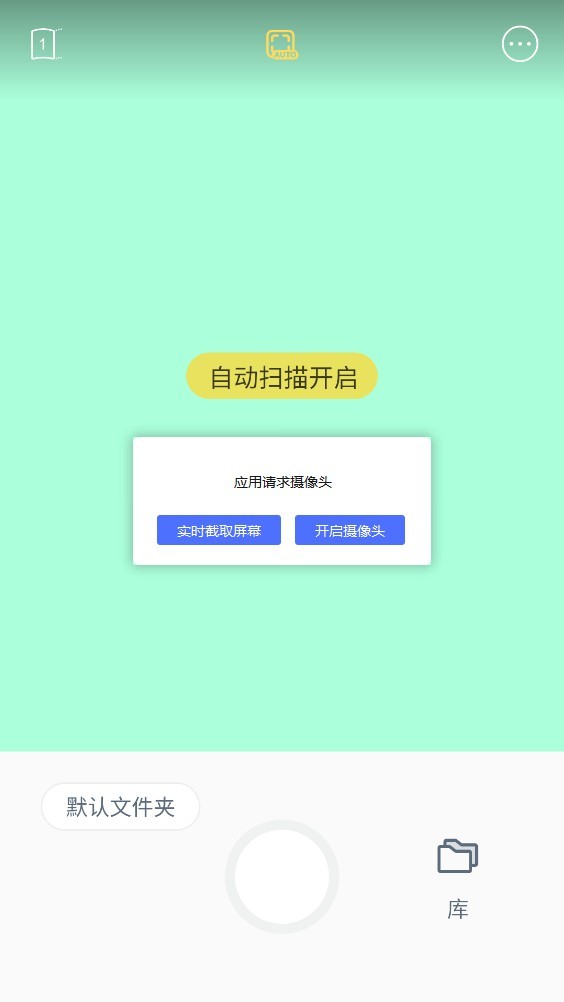
2.一键扫描:
操作简单直观,只需将vFlat Scan对准你想识别的文字,轻轻一扫,即可快速获取所需信息。
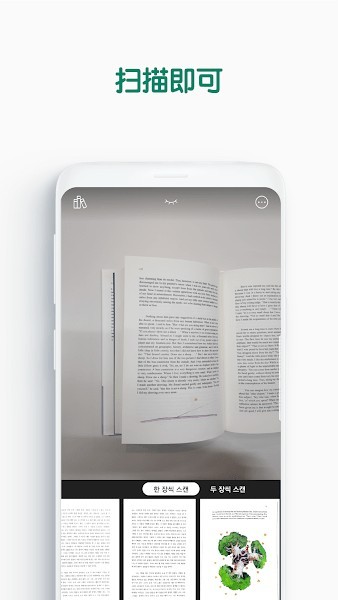
3.调整页面:
遇到弯曲或不平整的页面时,别担心。vFlat Scan支持灵活调整,助你轻松实现页面平整化,让识别更准确。
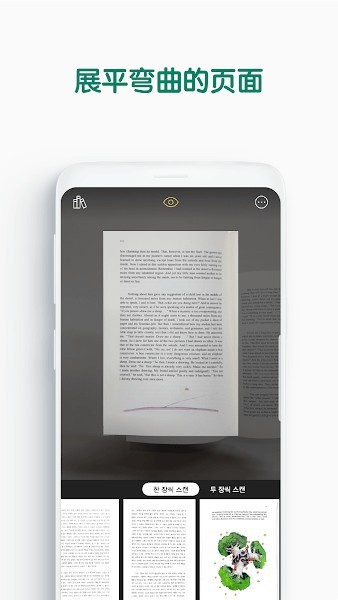
4.电子图片OCR:
不仅支持实时扫描,vFlat Scan还能从截图等电子图片中直接进行OCR识别。无论是保存的图片还是截屏内容,都能迅速转化为可编辑文本,方便又快捷。
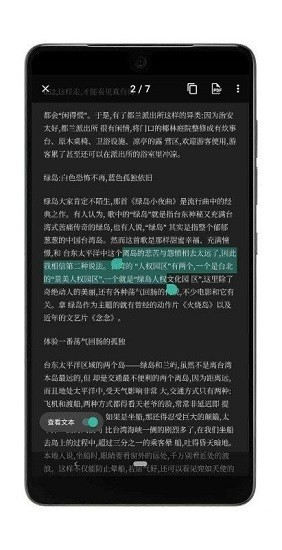
1.无法打开摄像头
问题描述:用户尝试使用vFlat扫描仪app进行扫描时,发现无法打开摄像头。
解决方法:请确保已授予vFlat扫描仪app使用摄像头的权限。如果之前禁用了该权限,可以在系统设置中重新允许vFlat扫描仪app获取摄像头权限。
2.扫描结果不清晰
问题描述:扫描后的图像质量不佳,文字模糊或图像失真。
解决方法:
确保扫描时手机摄像头与扫描对象保持适当的距离和角度。
尝试调整扫描环境的光线,避免过强或过弱的光线影响扫描质量。
使用vFlat扫描仪app的图像增强功能,自动调整亮度、对比度和清晰度等参数,优化扫描结果的质量。
3.无法识别弯曲或褶皱的页面
问题描述:扫描弯曲或褶皱的书籍页面时,识别效果不佳。
解决方法:vFlat扫描仪app具有自动页面整平功能,可以自动拉直书页的曲面。在扫描时,可以适当调整页面,使其尽量平整,以获得更好的识别效果。
4.多页扫描操作
问题描述:用户希望一次扫描多页文档,但不知道如何操作。
解决方法:vFlat扫描仪app支持多页扫描功能。在扫描时,将书籍平摊并放置在稳定的表面上,确保摄像头能够捕捉到整个页面。然后,按照app的提示进行扫描操作即可。
5.OCR文字识别问题
问题描述:扫描后的图像无法准确识别为文字。
解决方法:
确保扫描的图像清晰、无遮挡。
尝试调整OCR识别的语言设置,确保与扫描文档的语言一致。
如果识别效果不佳,可以尝试手动校正识别结果或重新扫描。
6.文件保存与分享
问题描述:扫描后的文件不知道如何保存或分享。
解决方法:vFlat扫描仪app支持多种保存格式和分享方式。在扫描完成后,可以选择将文件保存为PDF、JPG或TXT等格式,并通过电子邮件、Whatsapp、Dropbox等方式进行分享。
v1.12.14.241226.fdfff7841版本
- bug修复








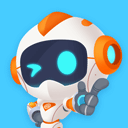





6.9分
500+人评价
请为应用评分:
评论内容需在5-200字之间~
0/200
